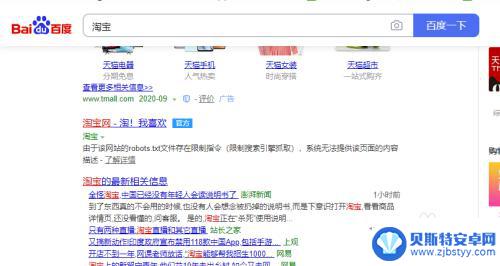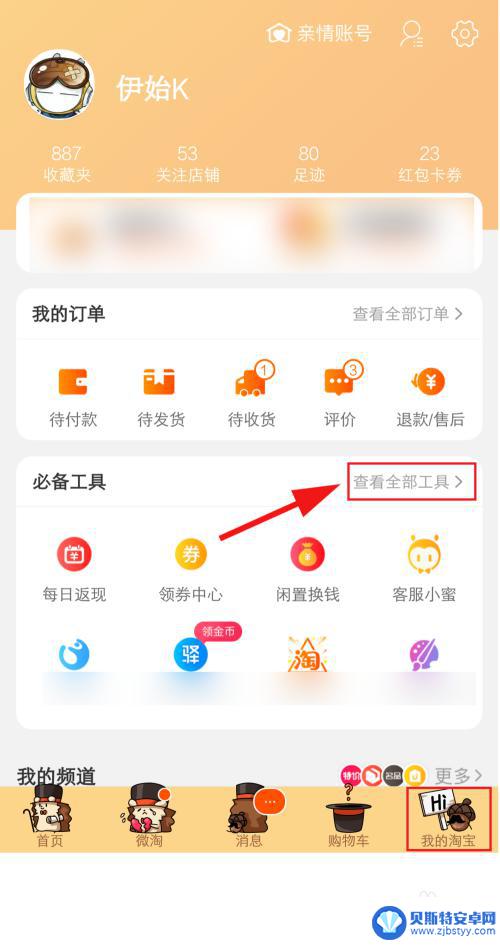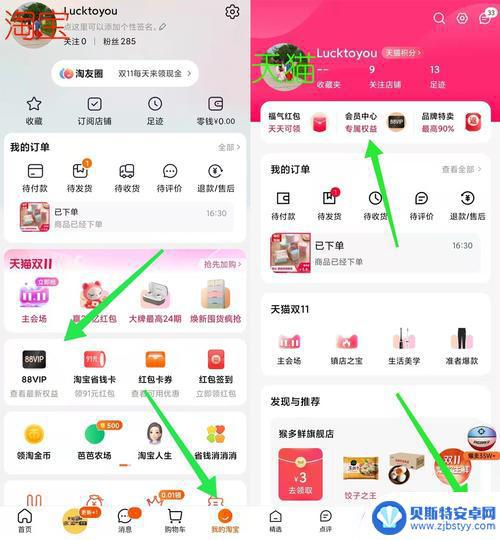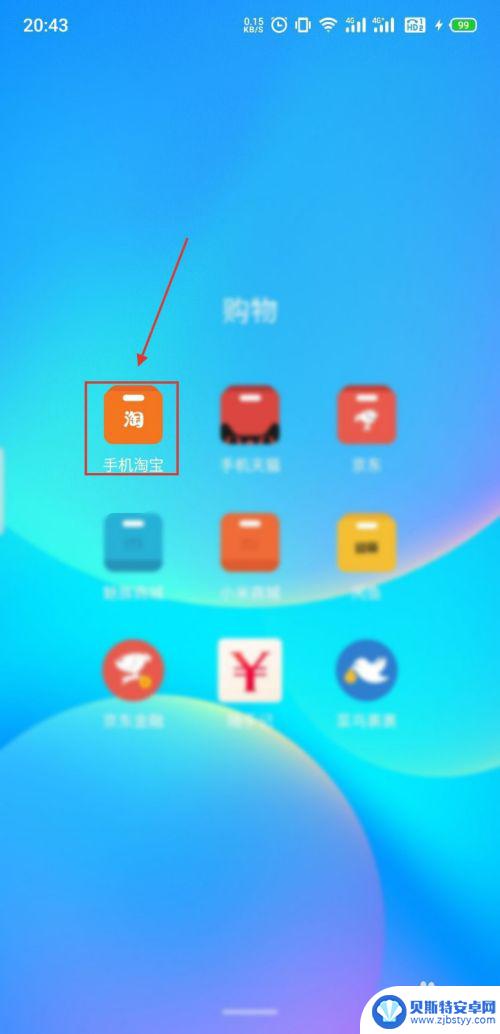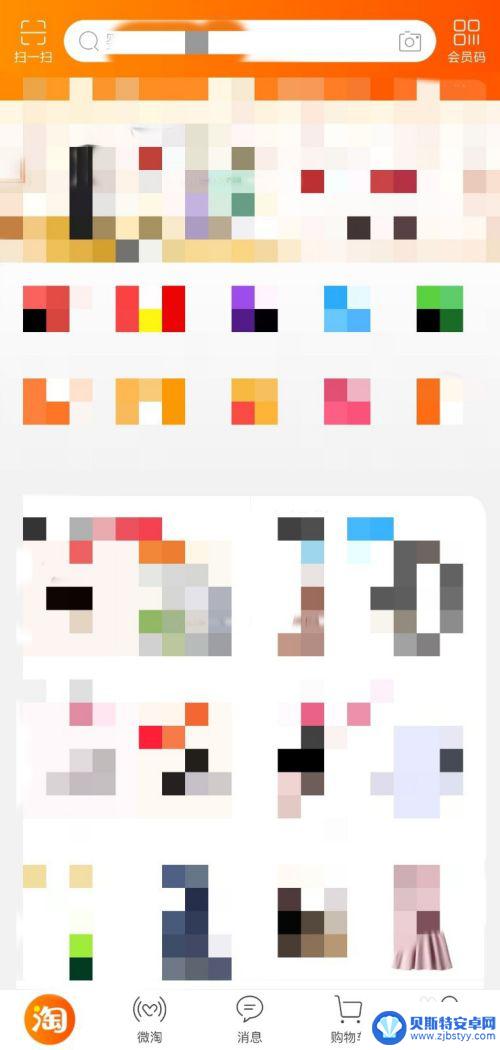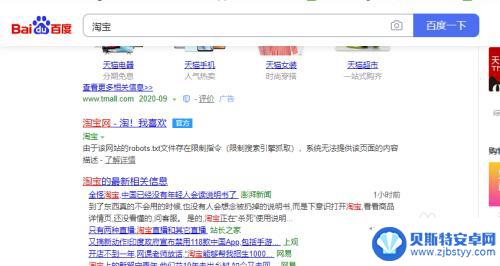手机淘宝的卡怎么删除不了 取消淘宝绑定的银行卡步骤
最近许多用户在使用手机淘宝时遇到了一个问题,就是无法删除绑定在账户上的银行卡,这让许多用户感到困扰,因为他们想要更换银行卡或者取消绑定。删除银行卡并不是一件难事,只需要按照正确的步骤操作即可解决问题。接下来我们就来分享一下取消淘宝绑定银行卡的详细步骤。
取消淘宝绑定的银行卡步骤
步骤如下:
1.我们打开淘宝,在头像右上角点击一下“设置”;
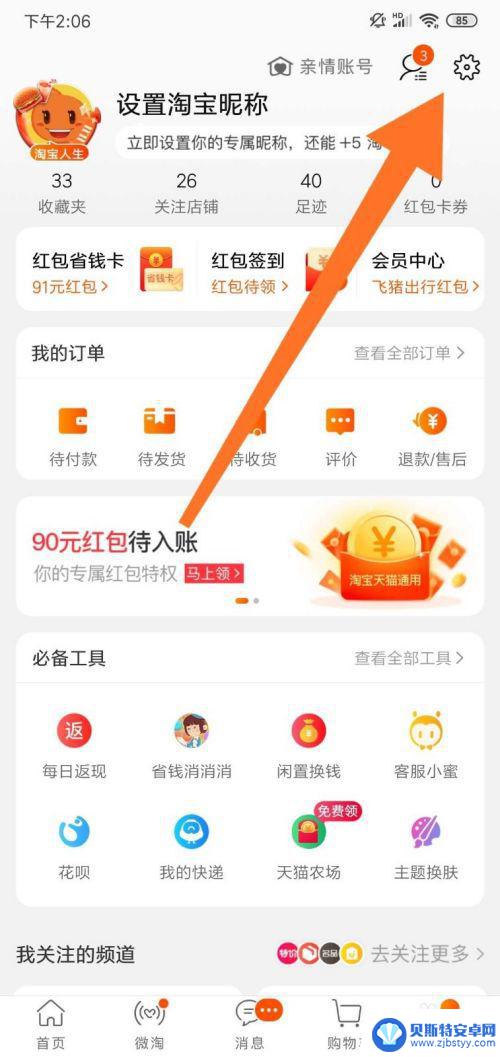
2.进入设置界面,我们点击淘宝名下方的“账户与安全”——“支付宝账户”;
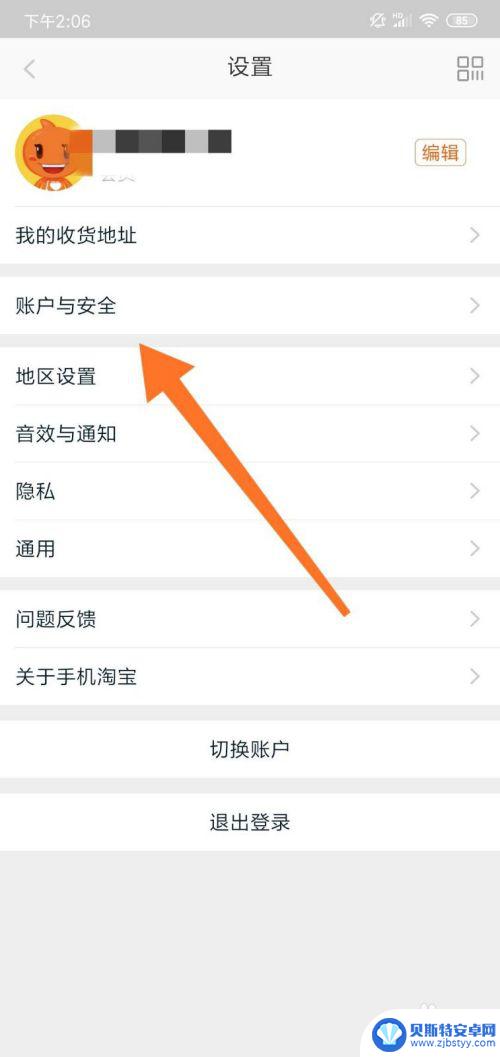
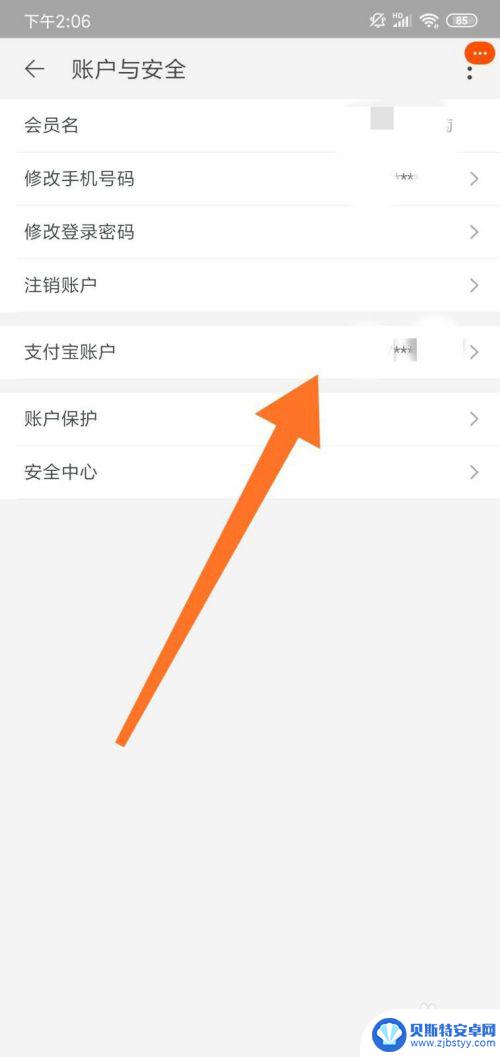
3.进入支付宝账户页面,我们点击“我的支付宝”;
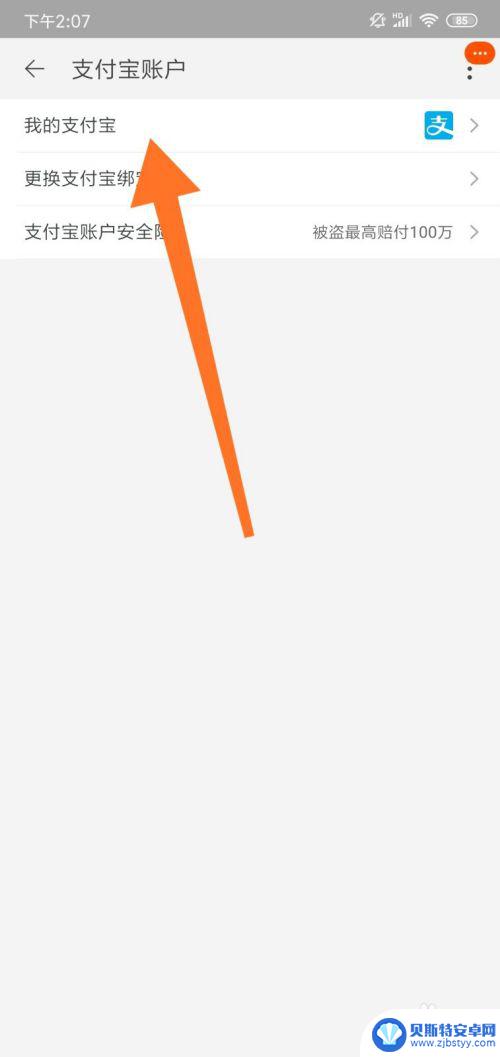
4.在新页面我们就能看到绑定的银行卡信息,点击银行卡打开;
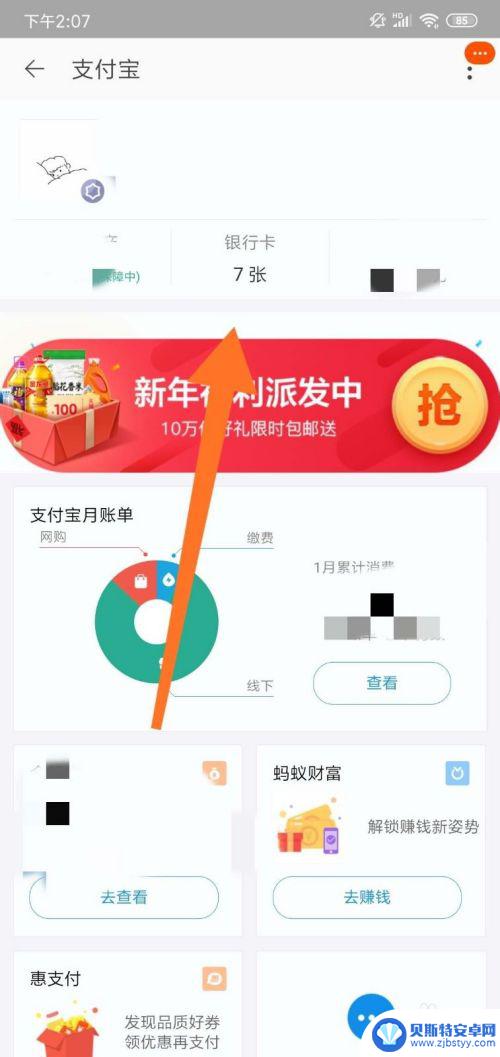
5.下方列表就是已经绑定的银行卡,选择不要的银行卡打开。点击其他——管理;
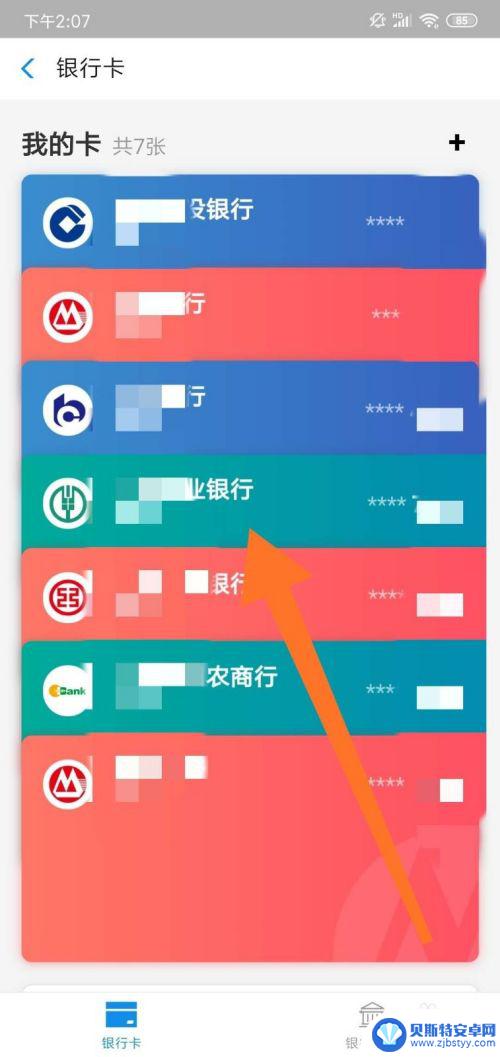
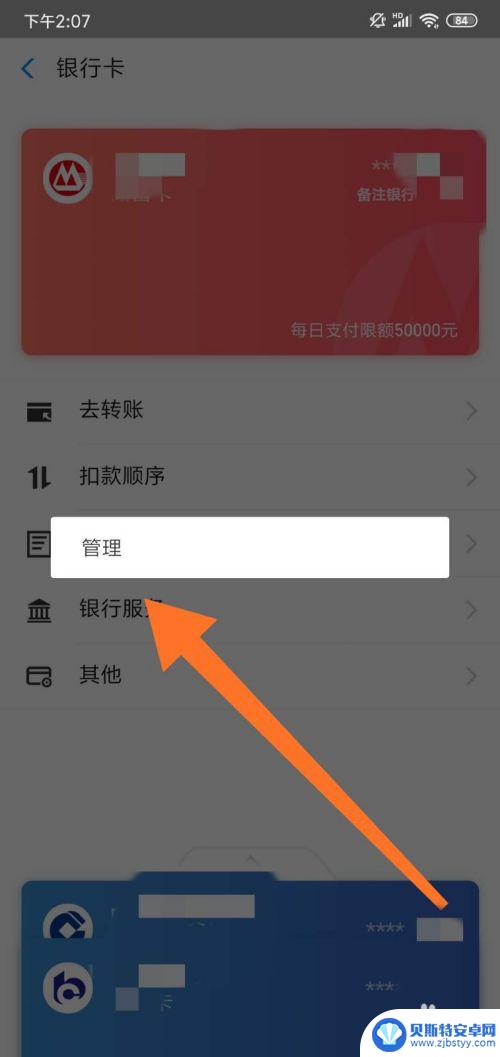
6.进入银行卡管理页面,我们点击下方的“解除绑定”;
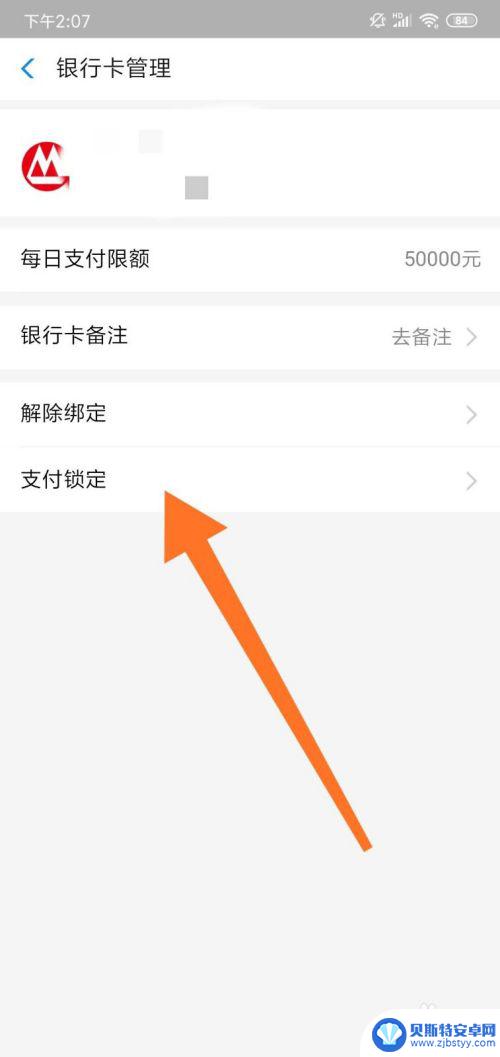
7.点击仍要解绑,即可完成操作。
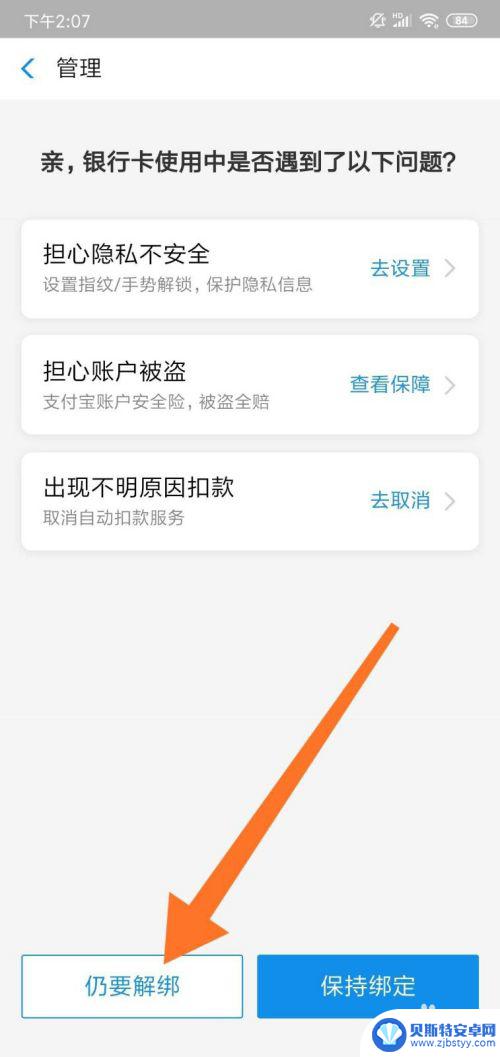
8.总结:
1、打开淘宝,在头像右上角点击一下“设置”;
2、点击淘宝名下方的“账户与安全”——“支付宝账户”;
3、进入支付宝账户页面,我们点击“我的支付宝”;
4、看到绑定的银行卡信息,点击银行卡打开;
5、选择不要的银行卡打开。点击其他——管理;
6、点击下方的“解除绑定”,仍要解绑,即可完成操作。;
以上就是关于手机淘宝的卡怎么删除不了的全部内容,如果有出现相同情况的用户,可以按照小编的方法来解决。
相关教程
-
淘宝如何换绑手机 淘宝修改绑定手机号步骤
在如今的移动互联网时代,手机已经成为人们日常生活中不可或缺的一部分,而在使用淘宝这样的购物平台时,绑定手机号更是必不可少的一项操作。但是随着时间的推移,难免会出现需要更换绑定手...
-
手机如何删除评论淘宝 淘宝评论删除方法
手机如何删除评论淘宝,如今,随着电子商务的蓬勃发展,淘宝成为了我们日常购物的重要平台之一,在进行购物评价时,难免会遇到一些不满意或者不准确的评论,这些评论可能会对商品的销售产生...
-
如何领取手机淘宝优惠劵 淘宝优惠券在哪个页面找
如何领取手机淘宝优惠劵,在如今的电商时代,淘宝已成为了我们购物的不二选择,而淘宝优惠券更是成为了许多消费者追求的目标。如何领取手机淘宝优惠券?淘宝优惠券又在哪个页面找呢?不用担...
-
手机淘宝删除差评 手机淘宝删除差评教程
随着网络购物的普及,消费者对于商品的评价变得越来越重要,有时候我们会遇到一些不公平的差评,影响到商家的信誉和销量。在手机淘宝上,如何删除这些差评成为了很多卖家和买家关注的问题。...
-
怎么复制手机淘宝宝贝链接 手机淘宝宝贝链接复制攻略
在日常生活中,我们经常会遇到想要分享手机淘宝宝贝链接或者保存宝贝链接的情况,很多人可能不清楚该如何复制手机淘宝宝贝链接。复制手机淘宝宝贝链接并不难,只需要按照一定的步骤操作即可...
-
如何更改淘宝登录手机 淘宝修改绑定手机号的教程
在如今的社交媒体和电子商务时代,淘宝已成为人们日常购物的重要平台之一,随着时间的推移,我们可能会发现绑定的手机号不再适用或希望更换其他手机号,这时候就需要进行淘宝登录手机的更改...
-
手机能否充值etc 手机ETC充值方法
手机已经成为人们日常生活中不可或缺的一部分,随着手机功能的不断升级,手机ETC充值也成为了人们关注的焦点之一。通过手机能否充值ETC,方便快捷地为车辆进行ETC充值已经成为了许...
-
手机编辑完保存的文件在哪能找到呢 手机里怎么找到文档
手机编辑完保存的文件通常会存储在手机的文件管理器中,用户可以通过文件管理器或者各种应用程序的文档或文件选项来查找,在手机上找到文档的方法取决于用户的手机型号和操作系统版本,一般...
-
手机如何查看es文件 手机ES文件浏览器访问电脑共享文件教程
在现代社会手机已经成为人们生活中不可或缺的重要工具之一,而如何在手机上查看ES文件,使用ES文件浏览器访问电脑共享文件,则是许多人经常面临的问题。通过本教程,我们将为大家详细介...
-
手机如何使用表格查找姓名 手机如何快速查找Excel表格中的信息
在日常生活和工作中,我们经常需要查找表格中的特定信息,而手机作为我们随身携带的工具,也可以帮助我们实现这一目的,通过使用手机上的表格应用程序,我们可以快速、方便地查找需要的信息...